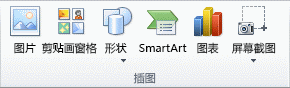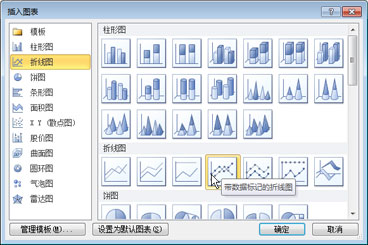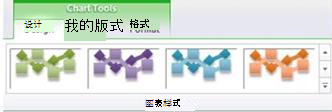| 在 Word 中向文档添加图表 | 您所在的位置:网站首页 › doc添加表格 › 在 Word 中向文档添加图表 |
在 Word 中向文档添加图表
|
可以在 Word 中制作图表。 如果有许多数据要绘制图表,请从 Excel创建图表,然后从 Excel复制到另一Office程序。 如果你的数据定期发生更改,并且你希望图表始终反映最新的数字,则这也是最佳方式。 在这种情况下,当复制图表时,请让该图表与原始 Excel 文件保持链接。 若要在 Word 中从头开始创建简单的图表,请单击“插入”>“图表”,然后选择所需图表。 单击“插入”>“图表”。 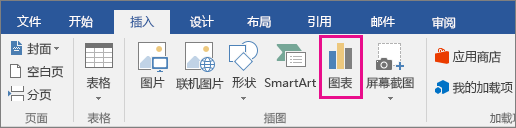
单击图表类型,然后双击所需的图表。 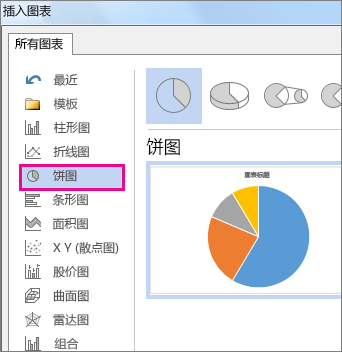
提示: 为帮助确定最适合您的数据的图表,请参阅可用图表类型。 在出现的电子表格中,将默认数据替换为您自己的信息。 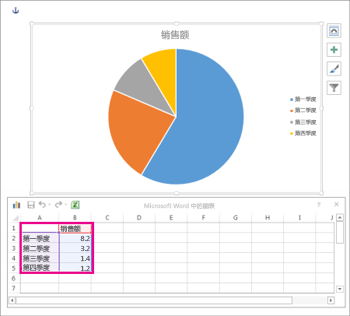
提示: 当插入图表时,其右上角旁边会显示小的按钮。 使用"图表元素 完成后,关闭电子表格。 如果需要,请使用"布局 选项 "按钮 可以在 Word 或 Excel 中制作图表。 如果有许多数据要绘制图表,请从 Excel创建图表,然后从 Excel复制到另一Office程序。 如果您的数据定期发生更改,并且您希望图表始终反映最新的数字,则这也是最佳方式。 在这种情况下,当复制图表时,请让该图表与原始 Excel 文件保持链接。 若要在 Word 中从头开始创建简单的图表,请单击">图表",然后选取您需要的图表。 单击“插入”>“图表”。 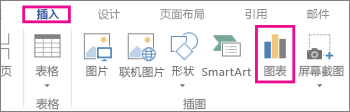
单击图表类型,然后双击所需的图表。 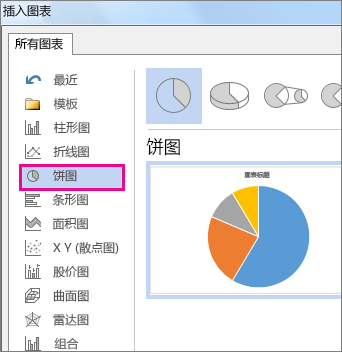
提示: 为帮助确定最适合您的数据的图表,请参阅可用图表类型。 在出现的电子表格中,将默认数据替换为您自己的信息。 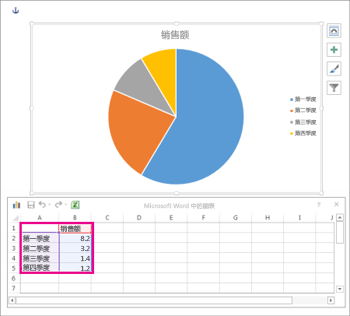
提示: 当插入图表时,其右上角旁边会显示小的按钮。 使用"图表元素 完成后,关闭电子表格。 如果需要,请使用"布局 选项 "按钮 重要: 不再支持 Office 2010。 升级到 Microsoft 365 以在任何设备上随时随地工作,并继续获得支持。 立即升级 在 Microsoft Word 2010 中,可以插入多种数据图表和图形,例如柱形图、线图、饼图、条形图、面积图、散点图、股价图、曲面图、圆环图、气泡图和雷达图。 注意: 本文中看不到您需要的图表? 有关可以使用的各种图形和图表详细信息,请参阅可用 图表类型。 想要创建组织结构图? 若要详细了解如何创建组织结构图,请参阅 创建组织结构图。 如果 Microsoft Excel 2010 未安装数据图表,你将不能利用 Microsoft Office 2010 中的高级数据图表#x1。 相反,当您在 Word 2010 中创建新的数据图表时,Microsoft Graph打开。 操作方法
在“插入”选项卡上的“插图”组中,单击“图表”。
在“插入图表”对话框中,单击箭头以滚动浏览图表类型。 选择所需的图表类型,然后单击“确定”。
将鼠标指针停留在任何图表类型上时,屏幕提示会显示其名称。 提示: 有关图表类型的信息,请参阅 可用图表类型。
在 Excel 2010 中编辑数据。 编辑完数据后,可以关闭Excel。
对工作表中的数据Excel示例 提示若有清晰地了解可在图表中添加或更改的元素,请在“图表工具”下单击“设计”、“布局”和“格式”选项卡,然后探讨每个选项卡上提供的组和选项。 注意: 如果看不到“图表工具”,请确保单击图表内的任意位置以激活该选项卡。
此外,通过右键单击特定的图表元素(如图表坐标轴或图例),你还可以访问为这些元素提供的设计、布局和格式功能。 更多信息若要 了解可用的图表类型,请参阅 可用图表类型。 若要 编辑图表中的数据,请参阅 更改现有图表中的数据。 返回页首 |
【本文地址】
 按钮显示、隐藏坐标轴标题或数据标签等内容或设置其格式。 或使用" 图表样式
按钮显示、隐藏坐标轴标题或数据标签等内容或设置其格式。 或使用" 图表样式  按钮 快速更改图表的颜色或样式。 " 图表筛选器
按钮 快速更改图表的颜色或样式。 " 图表筛选器  按钮是一个更高级的选项,用于显示 或隐藏图表中的数据。
按钮是一个更高级的选项,用于显示 或隐藏图表中的数据。 排列文档中的图表和文本。
排列文档中的图表和文本。